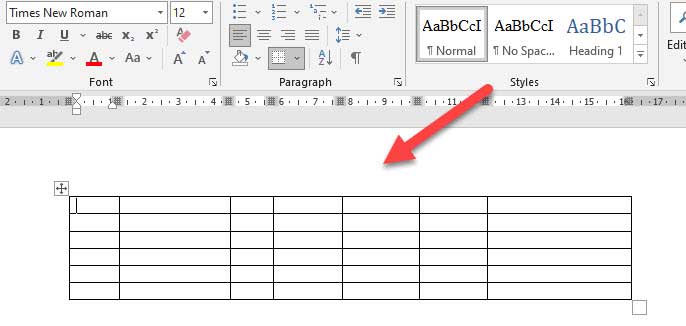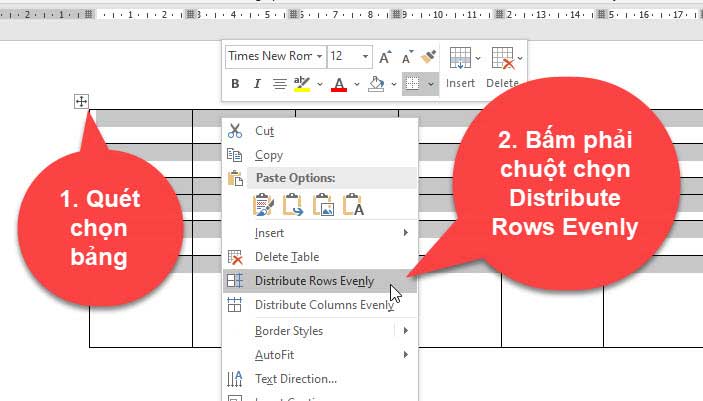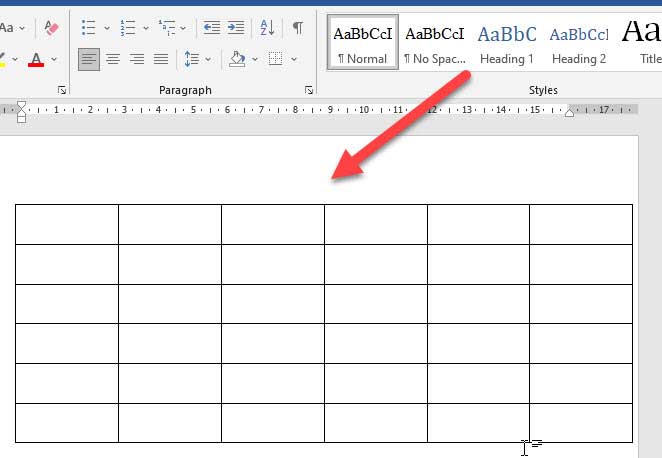Bạn đã biết cách chỉnh kích thước dòng và cột bằng nhau trong word chưa? Và cách làm như thế nào?
Mặc định khi bạn mới tạo ra bảng, lúc đó trong bảng sẽ có kích thước các cột và các dòng có kích thước bằng nhau. Tuy nhiên khi bạn nhập nội dung vào các ô hoặc bạn điều chỉnh kích thước của cột và dòng nào đó, thì lúc đó kích thước giữa các cột và dòng trong bảng sẽ không bằng nhau.
Vậy làm sao để kích thước các cột, dòng và ô trong bảng được đều nhau, thì trong bài viết này mình sẽ hướng dẫn cho các bạn. Trong bài viết mình có đính kèm theo video hướng dẫn chi tiết.
Bạn đang xem: Chỉnh kích thước dòng và cột bằng nhau trong word
I. Chỉnh kích thước dòng và cột bằng nhau trong word
1.Cách chỉnh kích thước cột đều nhau trong bảng
Giả sử như ở đây mình có 1 bảng, trong bảng bạn thấy có cột rộng, cột hẹp nói chung các cột trong bảng này không đều nhau.
Để chỉnh kích thước của các cột trong bảng được đều nhau, thì chúng ta có 3 cách như làm như sau:
+ Cách 1: Bấm chọn vào dấu cộng (+) nằm phía trên bên trái của bảng, mục đích để quét chọn toàn bộ bảng. Sau đó bấm phải chuột chọn vào Distribute Columns Evenly
Kết quả: Các cột trong bảng lúc này sẽ có kích thước đều nhau.
+ Cách 2: Bấm vào dấu (+) để quét chọn toàn bộ bảng, sau đó vào Tab Layout chọn vào Distribute Column, thì lúc này các cột trong bảng sẽ có kích thước đều nhau.
+ Cách 3: Đối với cách này bạn có thể xác định được kích thước cụ thể cho tất cả các cột trong bảng luôn.
Đầu tiên bạn quét chọn toàn bộ bảng bằng cách bấm vào dấu cộng, tiếp theo chọn vào Tab Layout và nhập kích thước ở mục Width.
Ở đây mình muốn tất cả các cột trong bảng đều có kích thước là 3cm nên mình sẽ nhập 3 ở mục Height.
Kết quả: Tất cả các cột trong bảng sẽ có kích thước là 3cm.
Đó là 3 cách để chỉnh kích thước cột đều nhau trong bảng, tiếp theo chúng ta sẽ tìm hiểu về cách làm các dòng trong bảng có kích thước đều nhau.
2.Cách chỉnh kích thước dòng đều nhau trong bảng
Để chỉnh kích các dòng trong bảng đều nhau trong bảng thì chúng ta cũng có 3 cách sau đây
+ Cách 1: Bấm vào dấu cộng (+) để quét chọn toàn bộ bảng, sau đó bấm phải chuột chọn Distribute Rows Evenly.
Kết quả: Các dòng trong bảng sẽ có kích thước đều nhau.
+ Cách 2: Quét chọn bảng, tiếp theo vào Tab Layout chọn vào Distrubute Row để các dòng trong bảng đều nhau.
+ Cách 3: Quét chọn bảng, tiếp theo vào Tab Layout nhập kích thước cho dòng ở mục Height. Đối với cách này bạn có thể tuỳ chỉnh kích thước cho tất cả các dòng trong bảng đều nhau.
II. Video cách chỉnh kích thước dòng và cột bằng nhau trong word
Bạn có thể tham khảo thêm video mình hướng dẫn về cách chỉnh kích thước bằng nhau của dòng, cột và ô trong bảng.
Các bài viết cùng chủ đề:
III. Kết luận
Như vậy là trong bài viết này mình đã hướng dẫn cho bạn cách chỉnh kích thước dòng và cột bằng nhau trong word. cách làm hết sức đơn giản và dễ thực hiện, bạn hãy ghi nhớ các cách này đê sau này thực hiện nhé.
Hy vọng kiến thức này sẽ hữu ích đối với bạn, chúc bạn thành công!
Đăng bởi: THPT Ngô Thì Nhậm
Chuyên mục: Tổng hợp